スポンサーリンク
「特定の部門」「特定の月」など、複数の条件をすべて満たすデータだけを合計したい場面、よくありますよね?
そんなときに便利なのが、SUMIFS関数。
SUMIF関数が「1条件」なのに対して、SUMIFS関数は「複数条件」に対応しています。
本記事では、SUMIFS関数の基本構文から実践例、応用パターンまで、わかりやすく解説します。
SUMIFS関数の基本構文
=SUMIFS(合計範囲, 条件範囲1, 条件1, 条件範囲2, 条件2, …)- 合計範囲:数値を合計したいセル範囲
- 条件範囲1:判定対象となるセル範囲
- 条件1:その範囲に適用する条件
※複数の条件を、順番に指定できます。
※SUMIFS関数の構文は、SUMIF関数と引数の順番が少し違うので注意が必要です。
基本例
基本例1:「商品名」と「担当者」が一致する売上を合計
A3「商品名」とB3「担当者」両方が一致するG列(売上)を合計
=SUMIFS($G3:$G8,E$3:E$8, $A$3,F$3:F$8, $B$3)
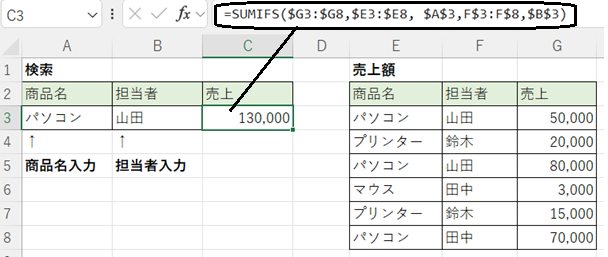
基本例2:特定商品の「売上XXX円以上」の合計
A3「商品名」でB3の金額以上のG列(売上)を合計
=SUMIFS($G3:$G8,$E3:$E8, $A$3,$G3:$G8,">="&$B$3)・複数の条件を使って、特定の条件に合う数値のみ合計できます。
・5番目の引数では、比較演算子(“>=”)を固定で指定し、B3に入力された下限値と”&”で結合
(結果、例では、”>=70000″ となる)
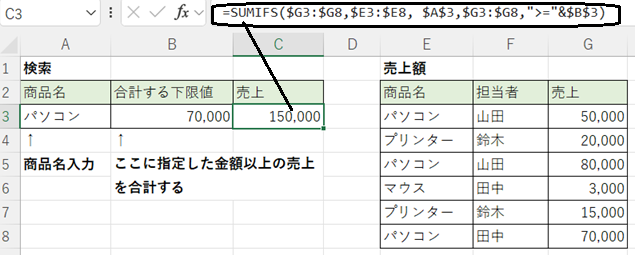
スポンサーリンク
応用例
応用例1:日付の範囲で合計する
「yyyy年m月d日〜yyyy年m月d日までの売上を合計する。
=SUMIFS($G3:$G8, H$3:H$8, ">="&$A$3, H$3:H$8, "<="&$B$3)
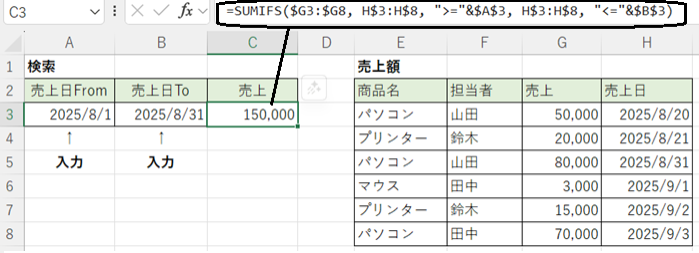
応用例2:ワイルドカードとの併用(あいまい検索)で合計
複数条件で「商品名」(ワイルドカード使用)と「担当者」で検索
=SUMIFS($G3:$G8,E$3:E$8, "*"&$A$3&"*",F$3:F$8, $B$3)
・「担当者」は完全一致。
・3番目の引数で、「商品名」を前後の”*”(ワイルドカード)で挟み”&”で結合
(例では、”*パソコン*”となり、パソコンを含む商品名の行が対象になる)
・<補足>
“*“は0文字以上の任意の文字を意味するワイルドカード。
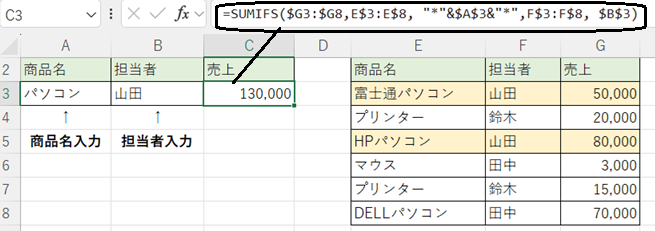
応用例3:複数の「商品名」の何れかが一致する売上を合計
A3、A4の「商品名」のどちらかが一致する行をE列から検索しG列(売上)を合計
=SUMIFS($G3:$G8,E$3:E$8, $A$3)+SUMIFS($G3:$G8,E$3:E$8, $A$4)
・二つのSUMIFS関数を“+”で繋ぐことでOR条件となります。
・以下の例では二つの条件ですが、最大で127個の条件指定が可能。
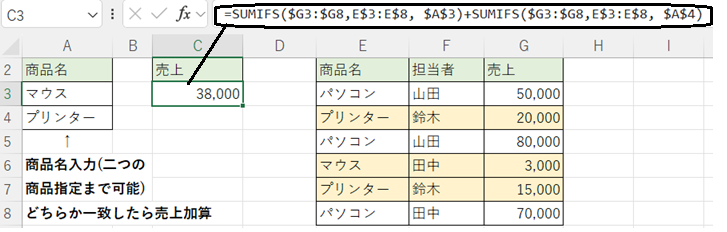
応用例4:「小計」行は集計から除外する
E列(商品名)にキーワード”小計”が含まれる行は、ワイルドカードで対象外に
=SUMIFS($G3:$G9, $E3:$E9, "<>*小計*")
・“*“は0文字以上の任意の文字を意味するワイルドカード。
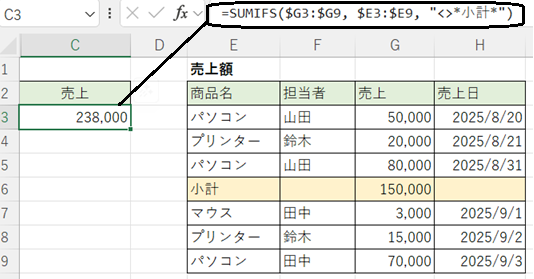
よくあるエラーと注意点
| 原因 | エラー例・症状 | 解決策 |
|---|---|---|
| 範囲の行数が一致していない | #VALUE! エラー | すべての範囲の行数を統一 |
| 比較演算子に “” を忘れる | 条件が正しく動作しない | "">=50000" のように記述 |
| 半角・全角の違い | 条件に一致しない | データと条件の表記を統一 |
まとめ
- SUMIFS関数は「複数条件」での合計ができる強力な関数。
- 条件を増やせば、より柔軟にデータを絞り込める。
- ワイルドカードや日付範囲との併用も可能。
- 実務では、売上分析、在庫管理、集計表作成などに大活躍。
スポンサーリンク
関連記事
- \条件付きの合計/
Excel SUMIF関数の使い方|条件付き合計を簡単に実現 - \指定値に一致する行の任意列の値を取得/
Excel VLOOKUP関数の使い方|表からデータを一発取得 - \複数条件に一致する行の任意複数列の値を取得/
Excel XLOOKUP関数|VLOOKUP弱点解消!複数条件 - \VLOOKUPとXLOOKUP関数は何が違う?/
Excel VLOOKUPとXLOOKUPの違い|新旧検索比較 - \IF関数の使い方/
Excel IF関数の使い方|すぐわかる3つの基本パターンと応用例 - \IFがネストになる場合はIFS関数で/
Excel IFS関数の使い方|IFのネストをスマートに!
スポンサーリンク
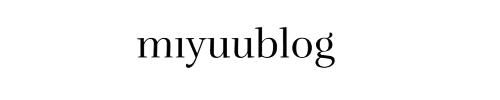

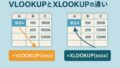

コメント